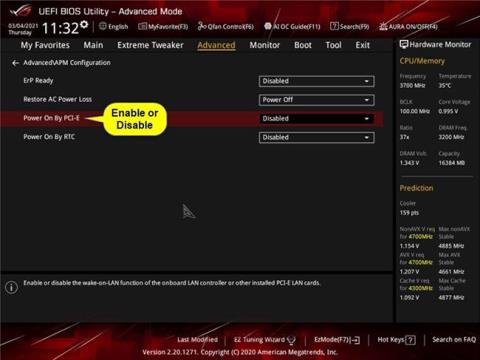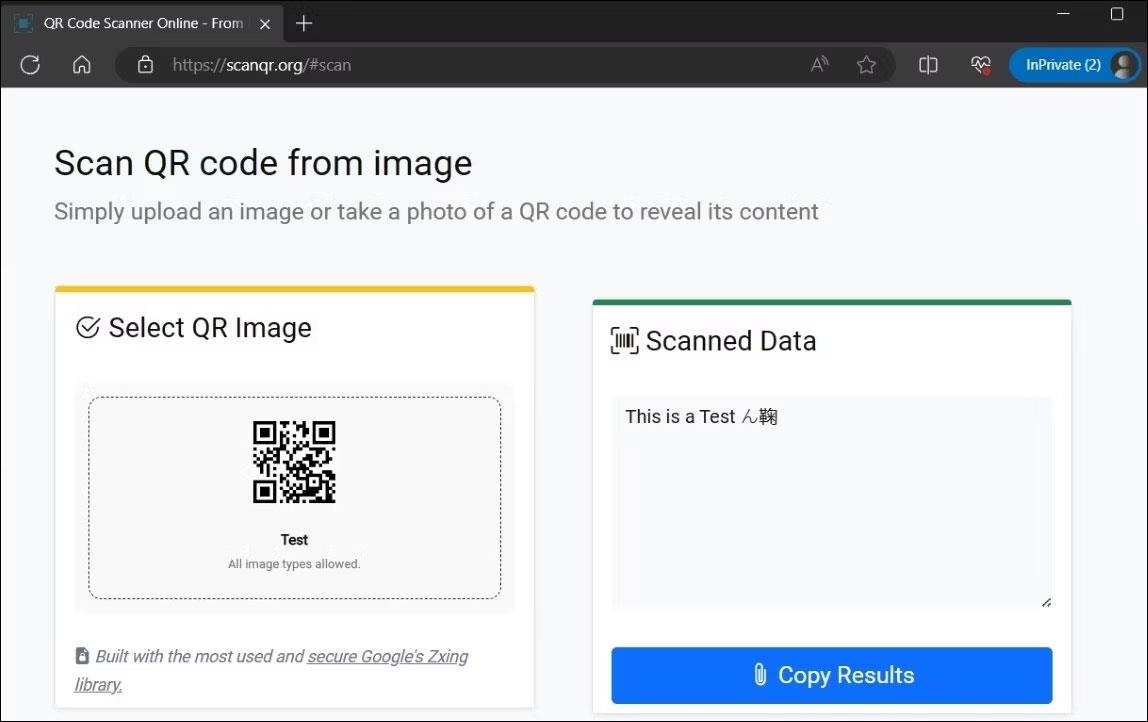Kaj je Wake-on-LAN (WOL)?
To je zmogljiva in priročna funkcija, ki uporabnikom omogoča daljinsko upravljanje računalnikov prek omrežja, s čimer varčuje z energijo in hkrati omogoča oddaljeni dostop do računalnika, kadar je to potrebno.
Težava z Wake-on-LAN v sistemu Windows 10
Wake-on-LAN (WOL) ne deluje ali preneha delovati v sistemu Windows 10 po nadgradnji iz sistema Windows 8.1 ali Windows 7. V tem primeru se uporablja družinski krmilnik Realtek PCIe GBE.
Čeprav je veliko ljudi izvedlo vse nastavitve za Wake-on-LAN, kot je onemogočanje hitrega zagona, konfiguriranje možnosti adapterja, povezanih z WOL itd... WOL še vedno ne deluje.

Okolje:
Prejšnji OS: Windows 8.1 Pro x64
Trenutni OS: Windows 10 Pro x64
Matična plošča: Asus H87-Plus
NIC: vgrajena različica gonilnika NIC Realtek PCIe GBE Family Controller
: 9.1.401.2015 izdano 1. aprila 2015 2015
razlog:
Težavo je povzročil gonilnik kartice Realtek Ethernet Card, vključen v posodobitev sistema Windows.
Rešitev za napako Wake-on-LAN ne deluje po nadgradnji na Windows 10
Namestite gonilnik za kartico Realtek Ethernet Card s spletnega mesta Realtek.
Prenos : Gonilnik Realtek PCIe NIC
Opomba: poskrbite, da omogočite funkcijo WOL za omrežno kartico.
Uporabniki dostopajo do naslednjih korakov: Nadzorna plošča > Omrežje in internet > Omrežne povezave > z desno miškino tipko kliknite Ethernet > Lastnosti > Odjemalec za Microsoftova omrežja > Konfiguriraj ... > Upravljanje porabe > Prebujanje po LAN-u: vklopite Wake on Magic Packet in Wake on Magic Paket iz izklopljenega stanja.
Želim vam uspeh!